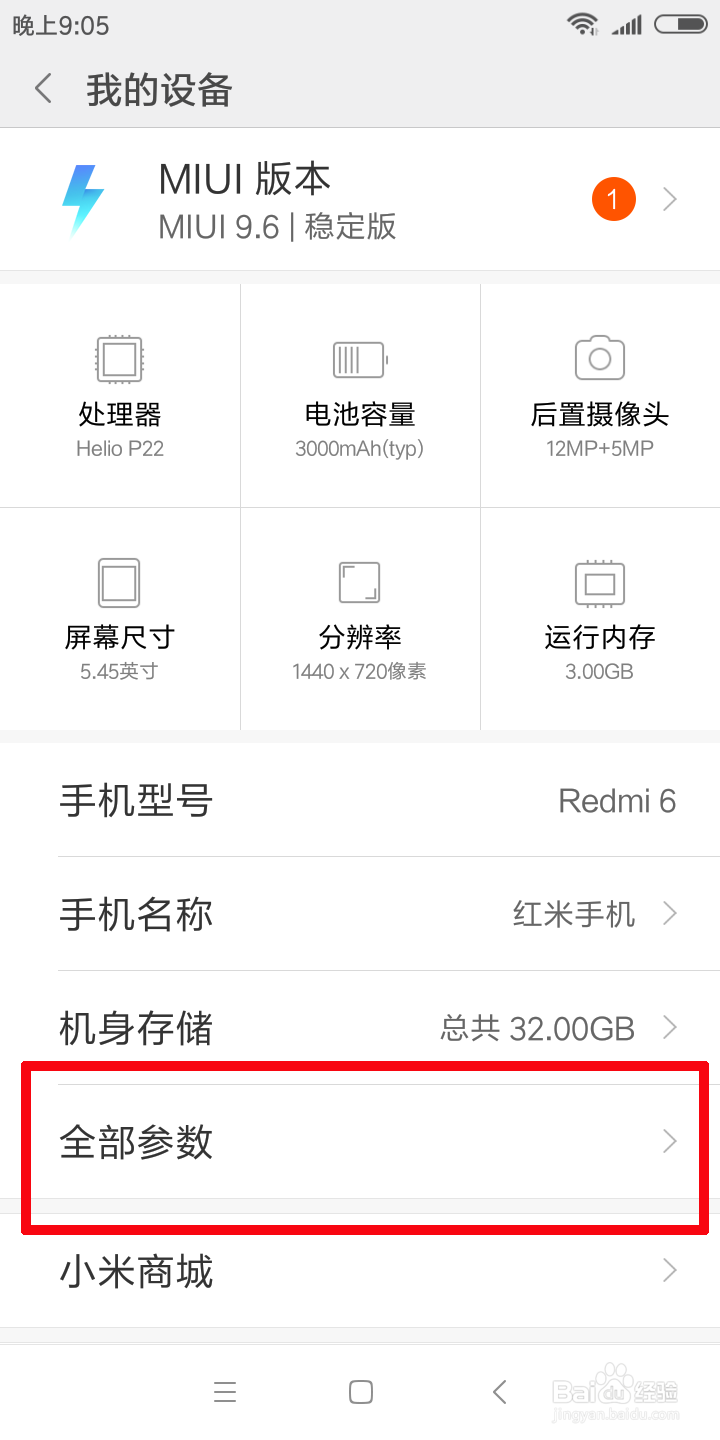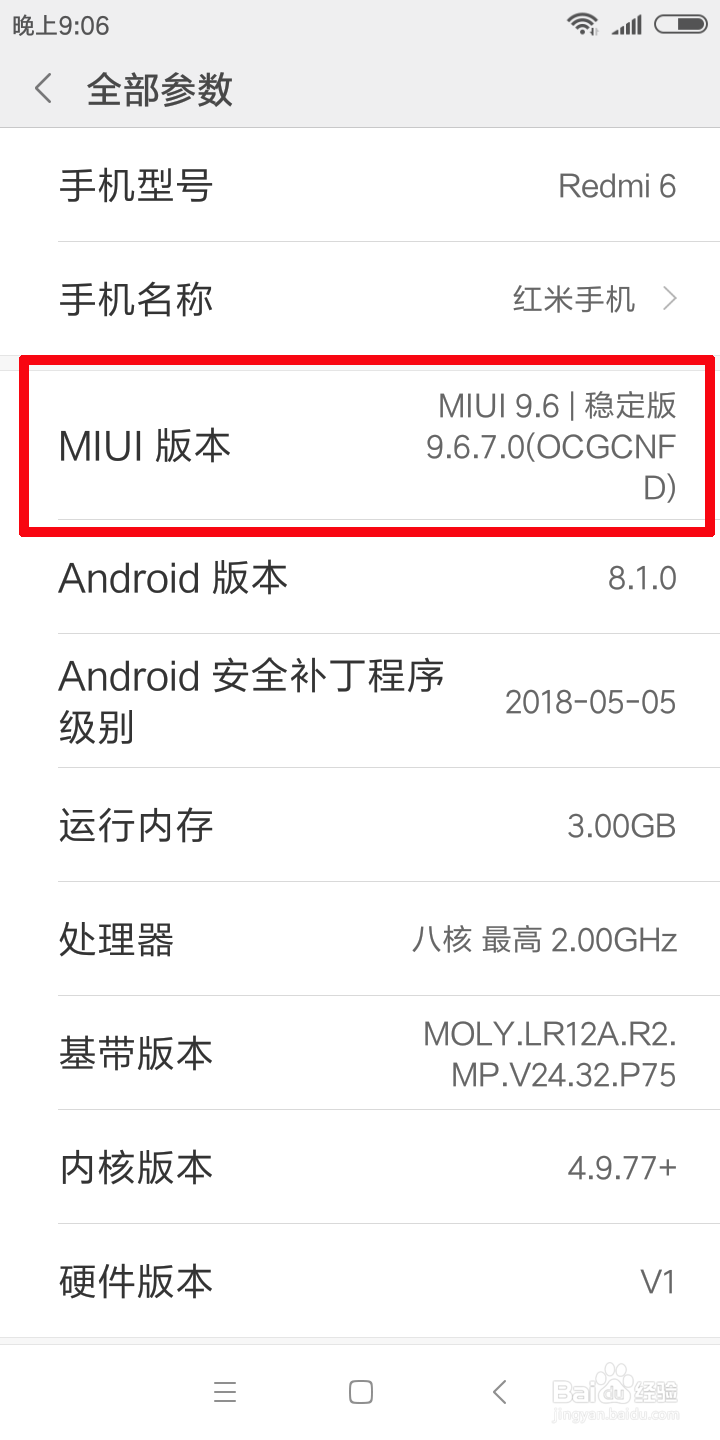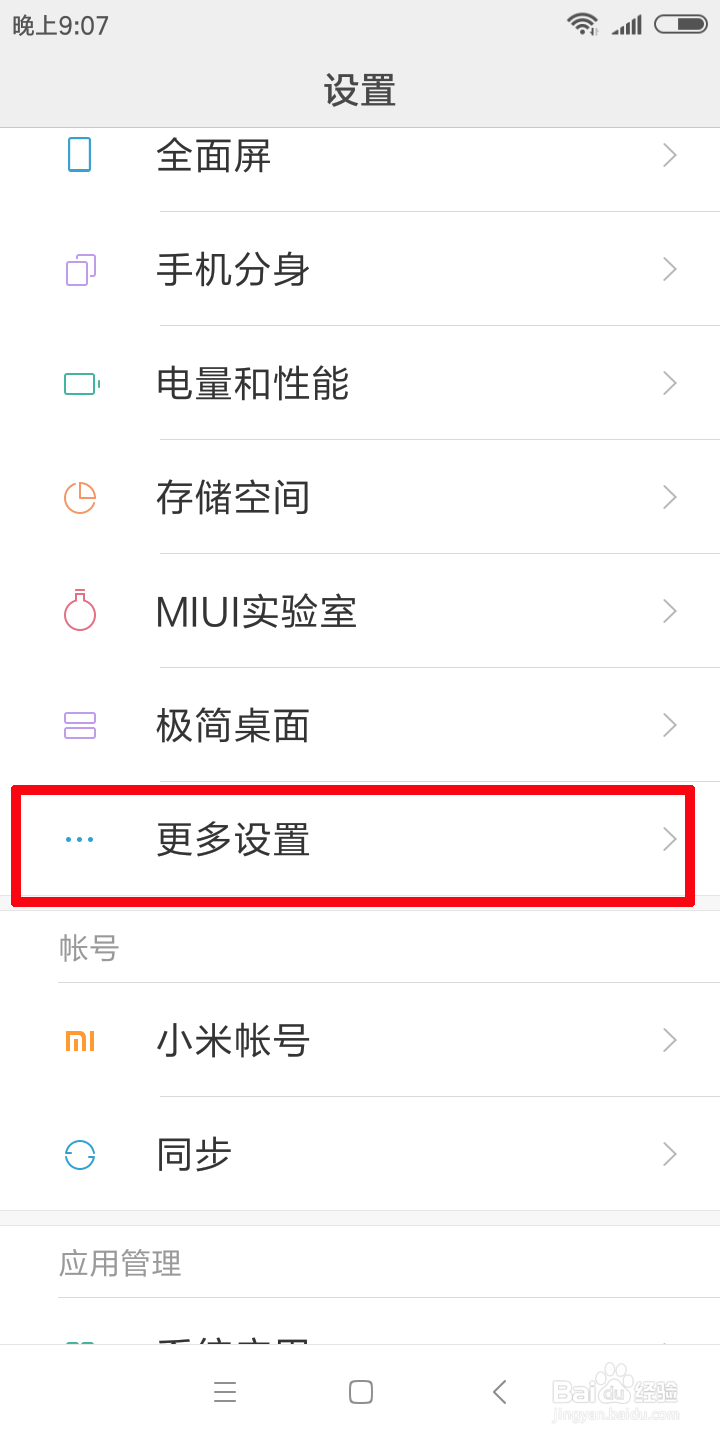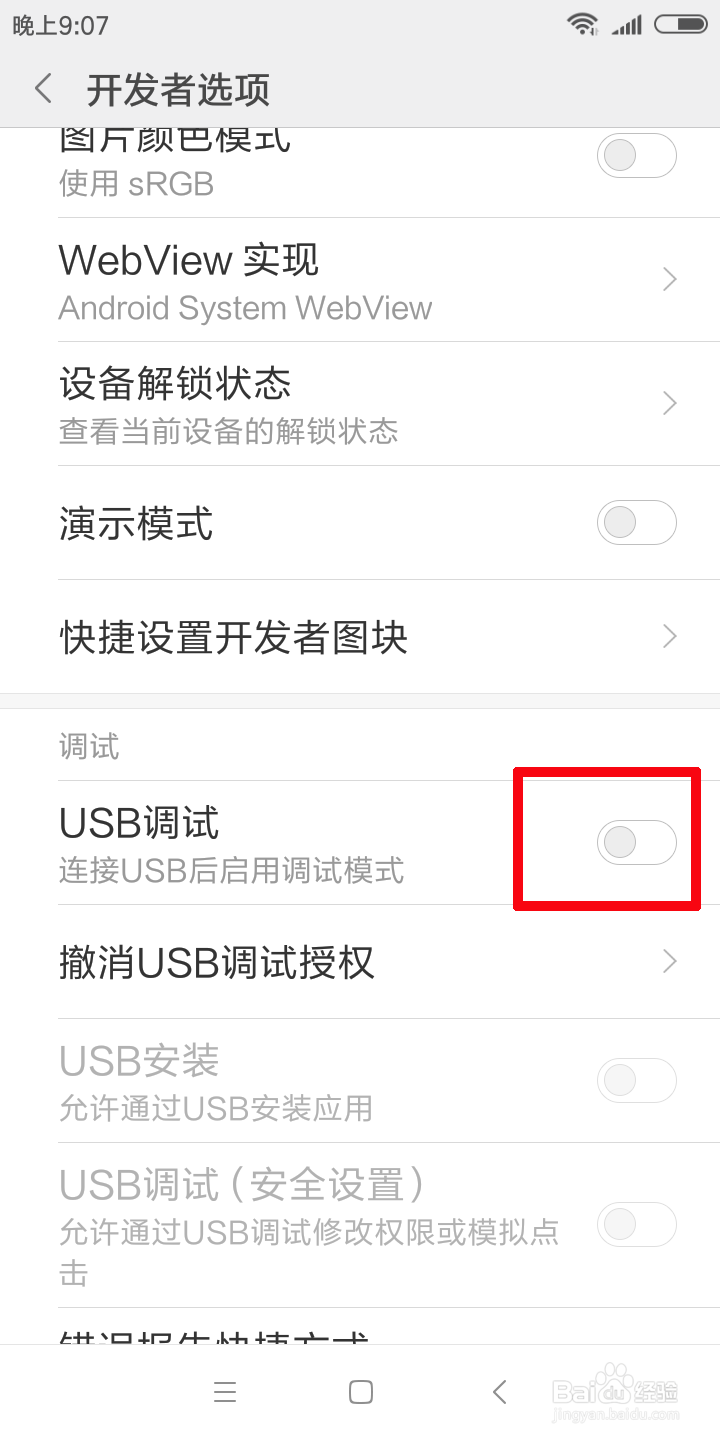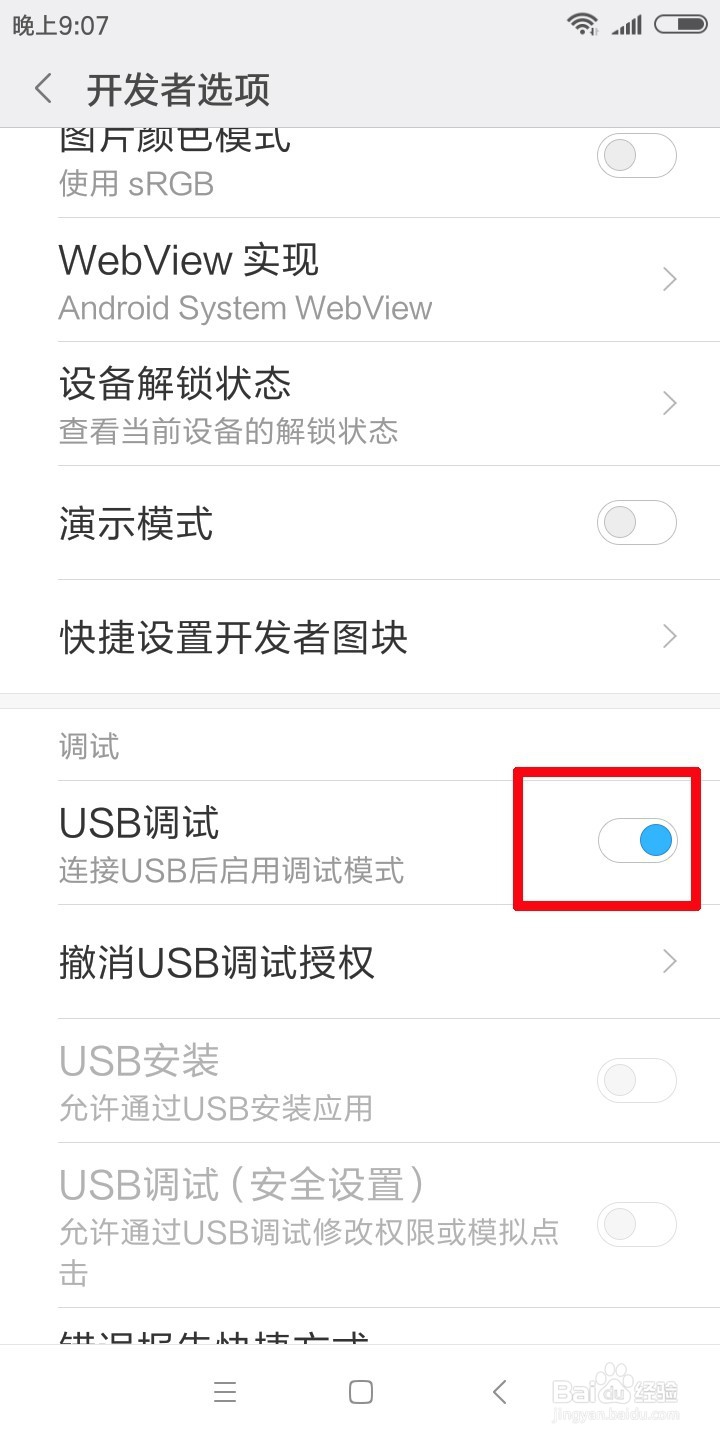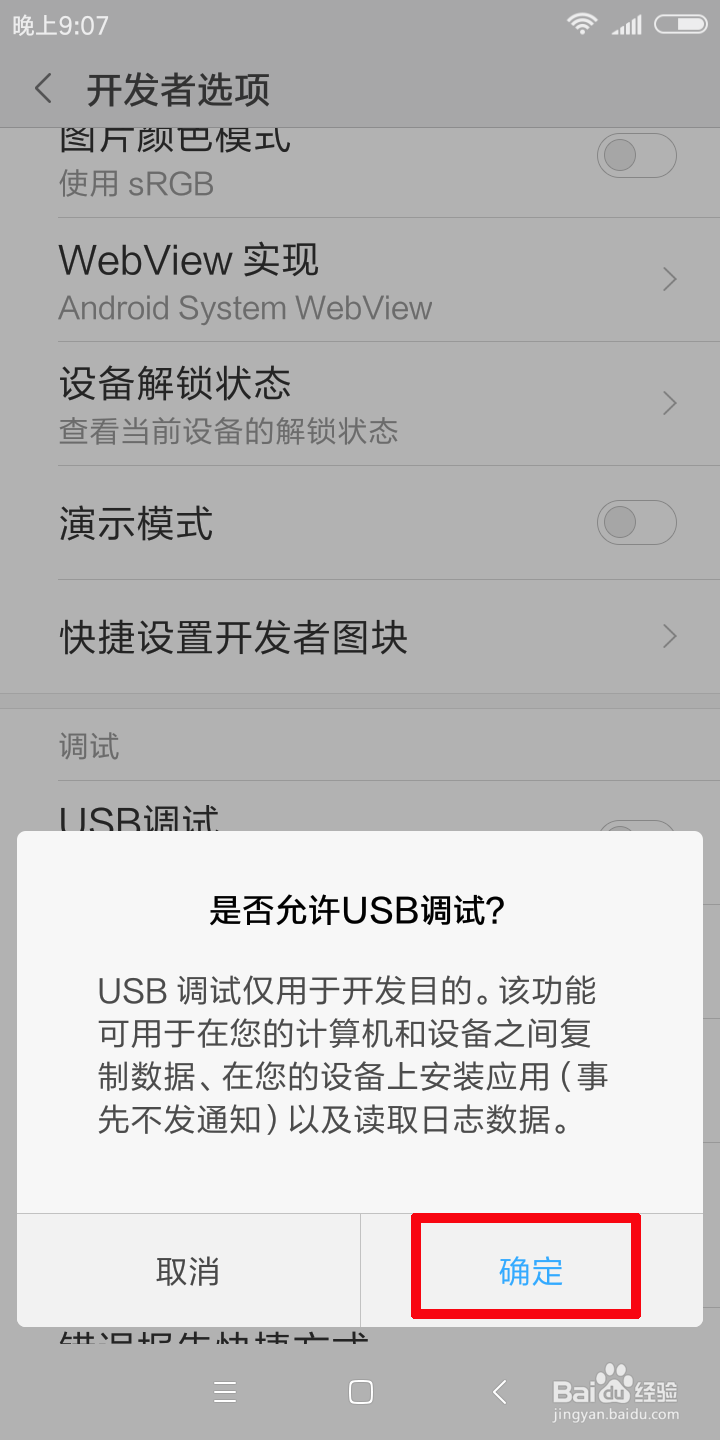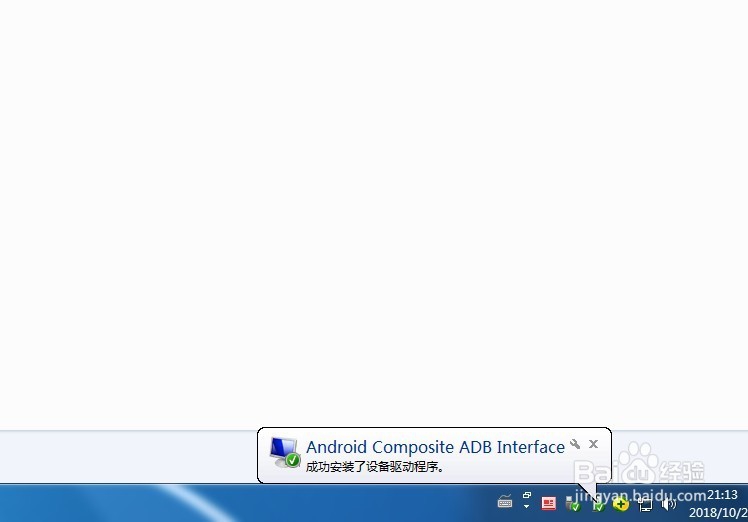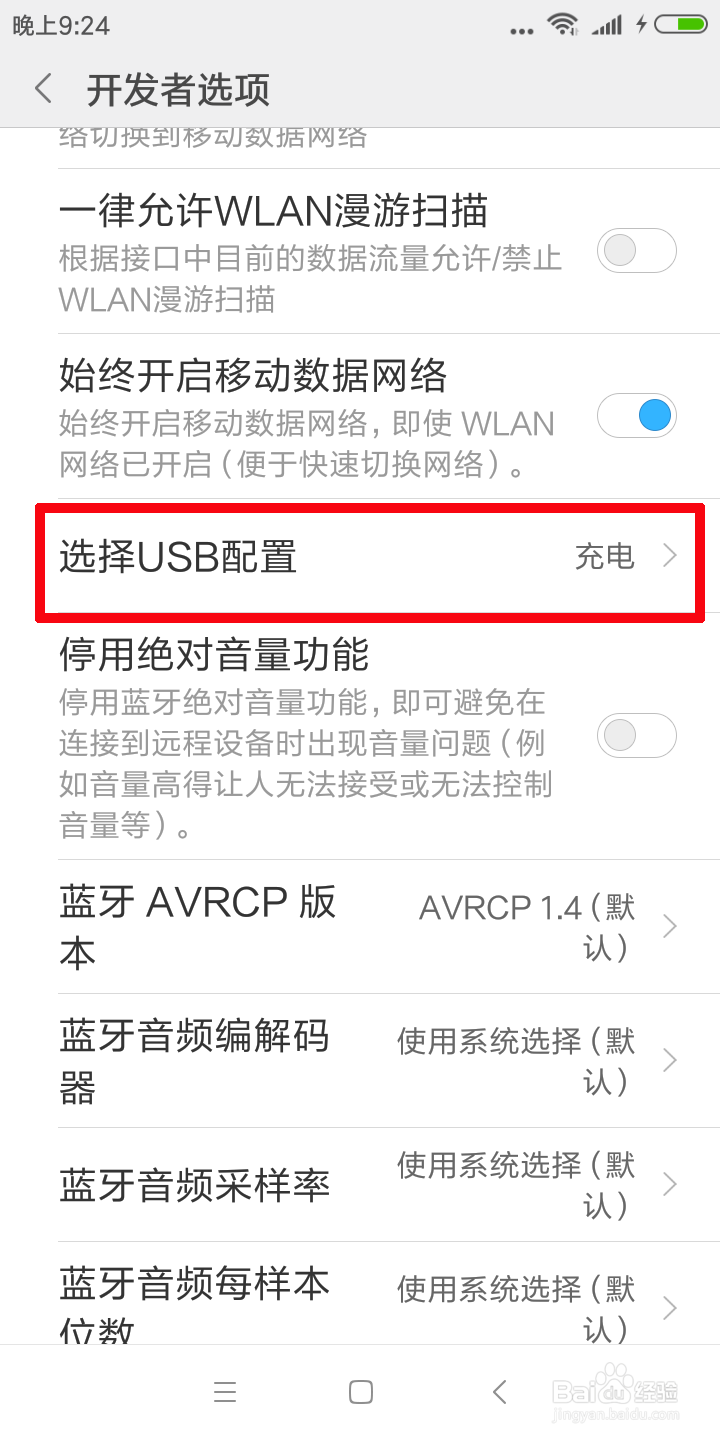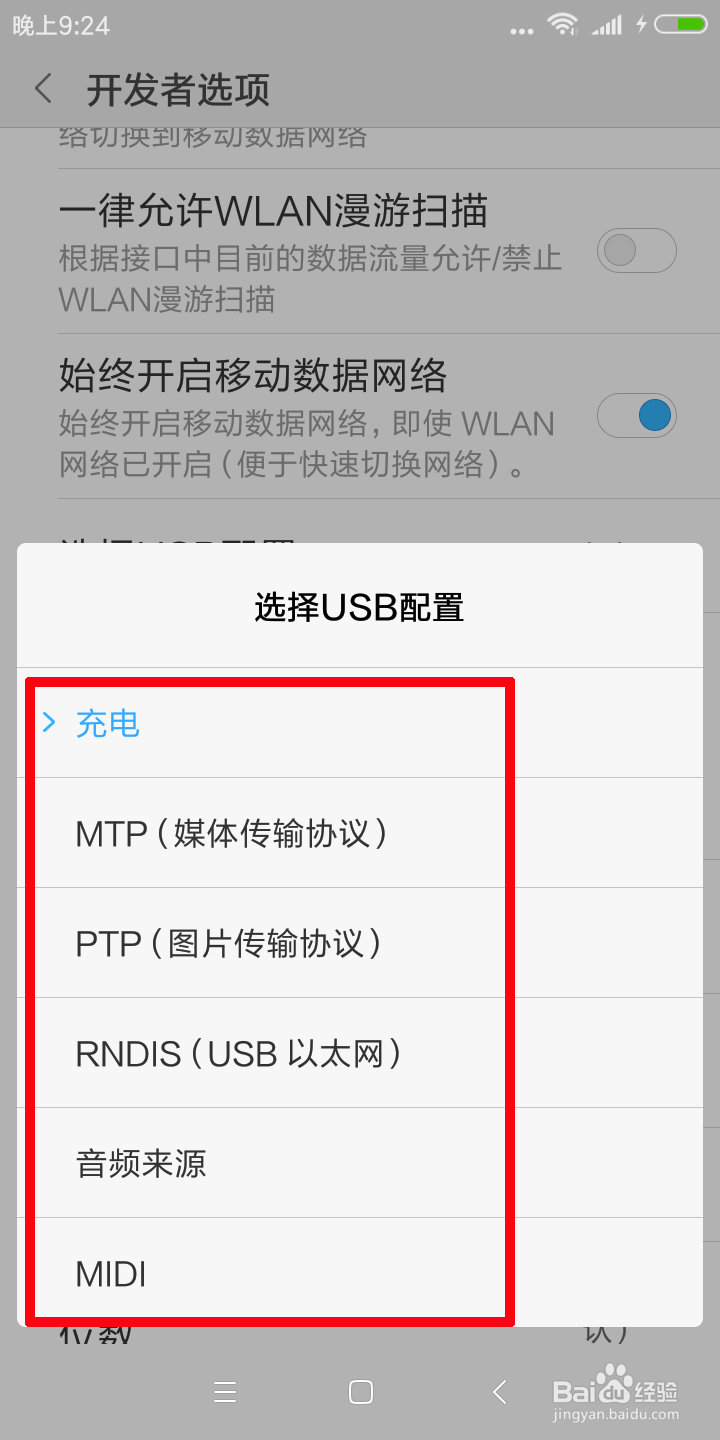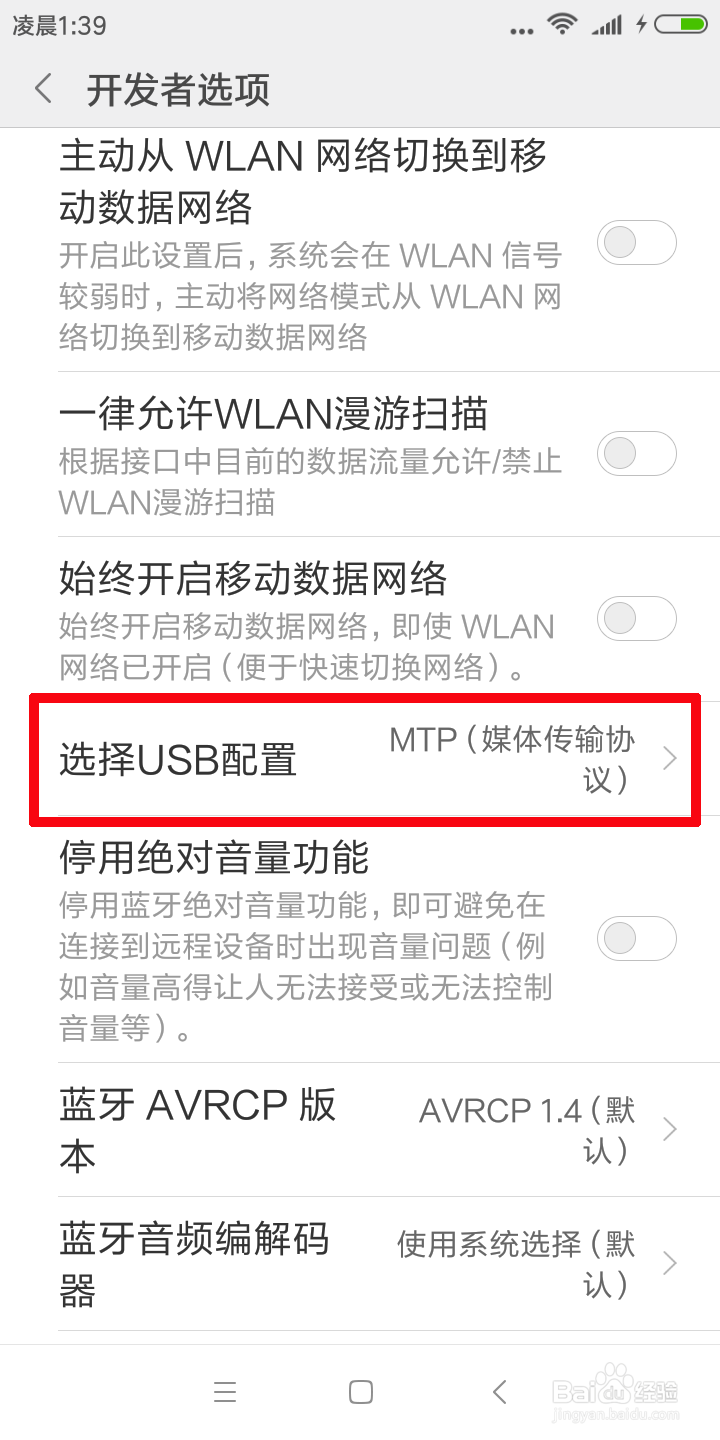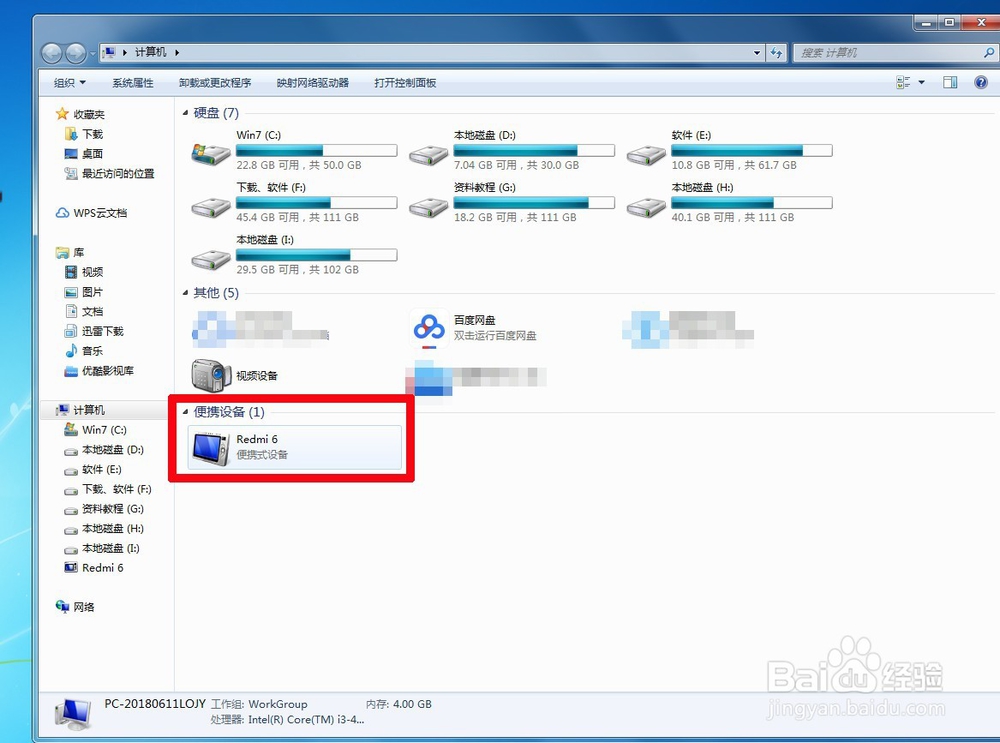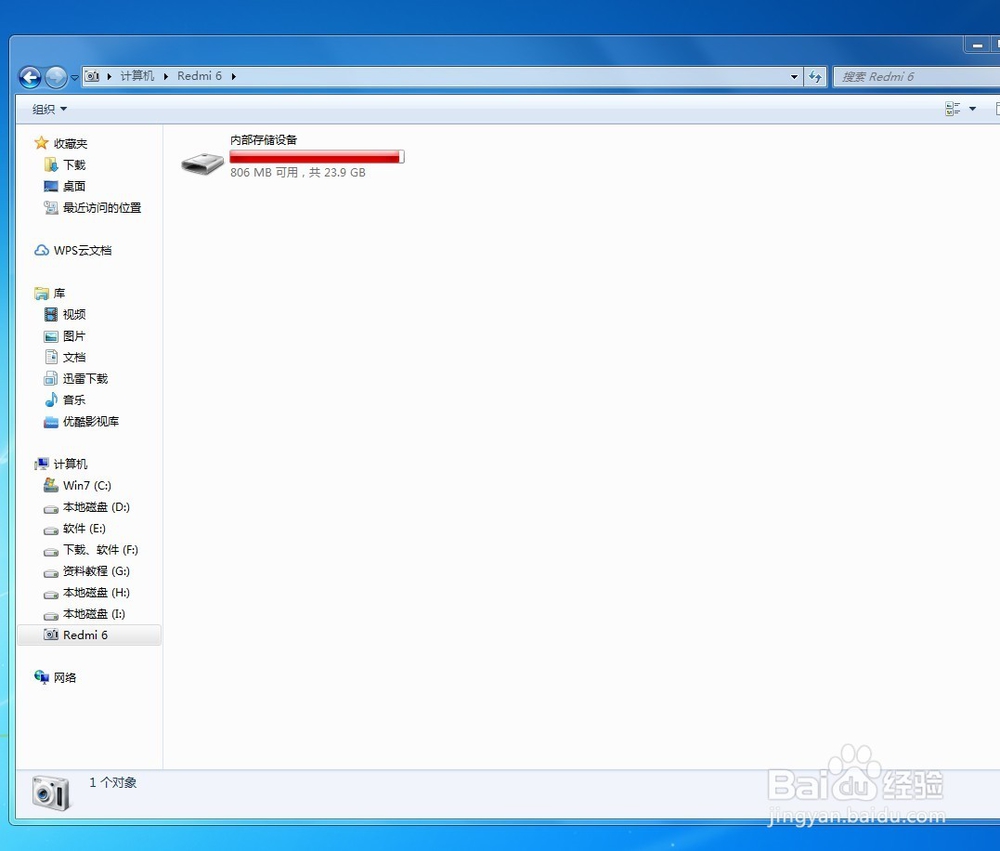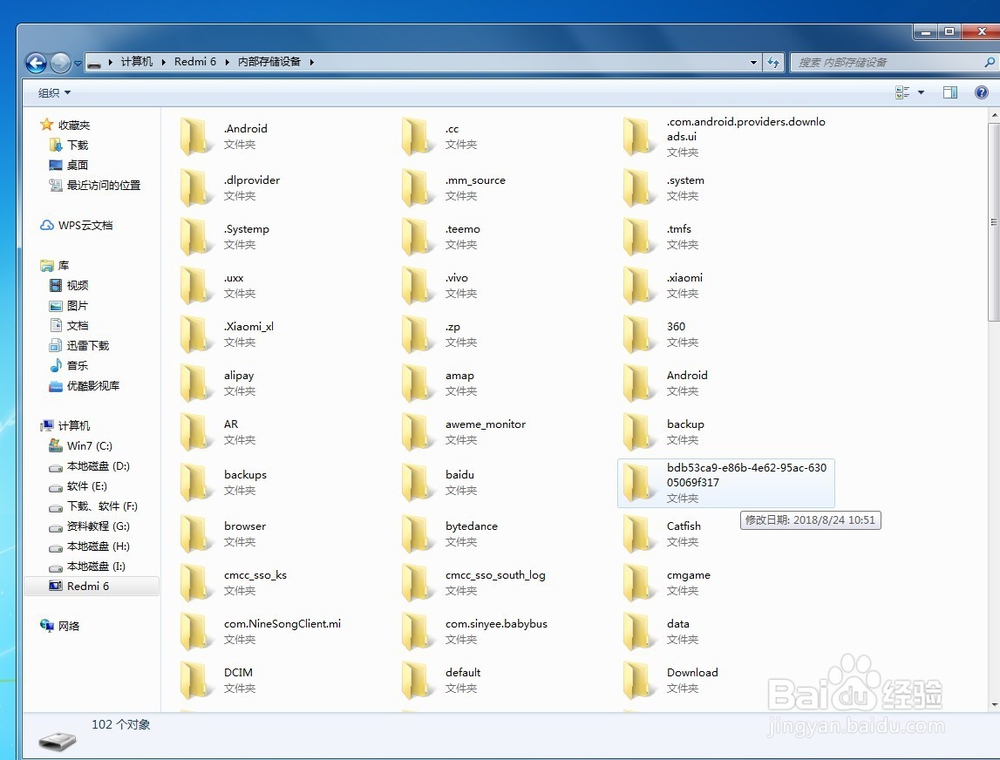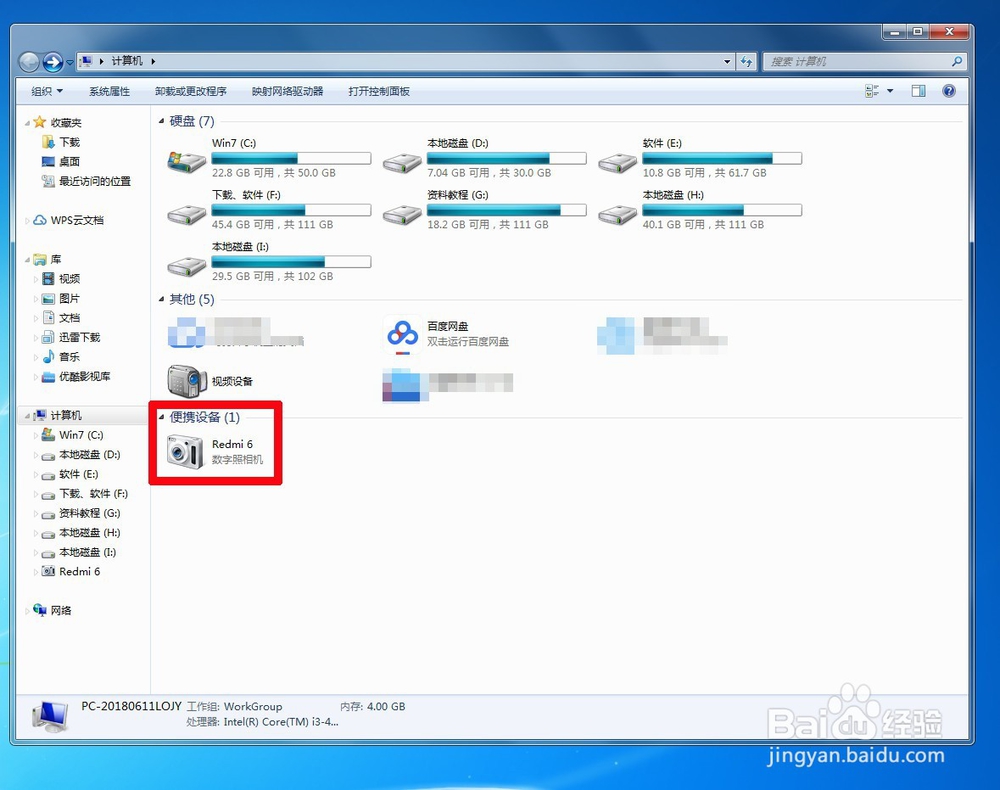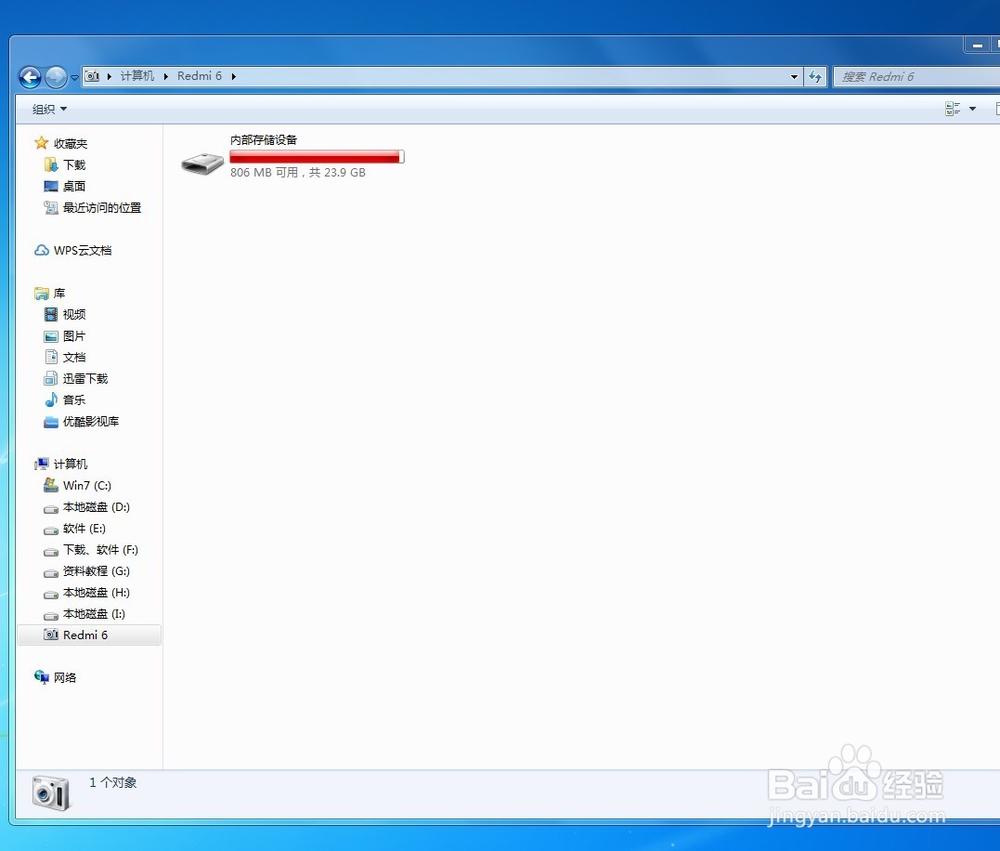红米6 pro怎么连接电脑
1、首先找天红米6 pro桌面上的“设置”并点击打开。
2、在“设置”界面中点击“我的设备”,进入“我的设备”界面,点击“全部参数”选项
3、进入“全部参数”界面,连续点击版本号5次左右,即图中红框内的“MIUI版本。。。”,此时手机开发模式被激活了。
4、返回“设置”界面,找到“系统和设备”中的“更多设置”
5、进入“更多设置”界面后,屏幕一直往上划,就能看到“开发者选项”,在这里我们点击它。
6、进入“开发者选项”界面,找到“调试”菜单下的“USB调试”,把它右边的圆形灰色标志往右划过去,变成蓝色即表示激活状态。如图所示。
7、然后手机会弹出询问是否充许打开USB调试。这里点击“是”即可
8、到这里,我们把充电器的数据线给拆出来,跟平时一样,手机一端插小头,大头的USB线插入电脑USB接口,此时电脑会自动安装程序。有些电脑USB插座会认不到手机,可以换个USB口试试。
9、然后在手机端“开发者选项”界面中一直往下拉,直至找到”网络“菜单下的“选择US幞洼踉残B配置”选项,这个默认配置是“充电”,即插入USB后,只是为手机充电,还不能跟电脑形成连接,也就无法读取手机数据。
10、我们点击“选择USB配置”选项右边的箭头。进入“选择USB配置”菜单选项,里面有多个选项,在这里我们介绍前两个选项,即MTP和PTP
11、我们选择"MTP(媒体传输协议)"配置时,打开我的电脑后,可以打开手机内存卡,打开后显示的内容是手机卡里面全部内容,包括图片、音乐、以及数据等等
12、我们选择"PTP(图片传输协议)"配置时,在我的电脑里面手机内存卡显示的只有图片,如图所示。
13、以上教程到此结束,总结一下就是:在开发模式下打开手机USB调试,然后用数据线把手机和电脑连接起来,再选择USB的配置即可读取手机里的数据了。亲,你学会了吗?